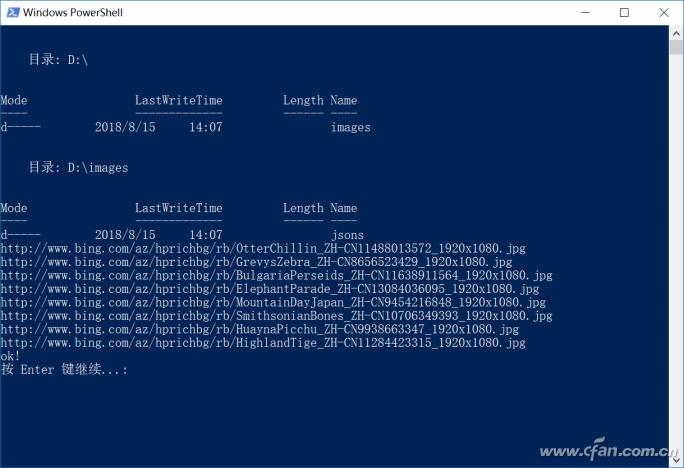Win10系統下自動選擇化Bing壁紙下載的技巧
發布時間:2022-12-24 文章來源:深度系統下載 瀏覽:
|
Windows 10是美國微軟公司研發的跨平臺及設備應用的操作系統。是微軟發布的最后一個獨立Windows版本。Windows 10共有7個發行版本,分別面向不同用戶和設備。截止至2018年3月7日,Windows 10正式版已更新至秋季創意者10.0.16299.309版本,預覽版已更新至春季創意者10.0.17120版本 雖然Bing的搜索引擎還差點意思,不過每次啟動它的時候,顯示的圖片絕對是棒棒噠,也無怪乎有人把它當成美圖網。但每次都要自己手動操作對懶癌患者實在是不夠友好,既然現在什么都講究AI,咱們也就來點智能化的Bing壁紙下載操作吧。
來,大家先把下面這段代碼復制到文本中,然后將文件后綴名改成.ps1,存放到大家的壁紙文件夾中。 $x = Split-Path -Parent $MyInvocation.MyCommand.Definition cd $x mkdir images cd images mkdir jsons cd jsons $url = "http://www.bing.com/HPImageArchive.aspx?format=js&idx=0&n=10" $time = Get-Date $data = Invoke-WebRequest $url $data.Content | Out-File $time.DayOfYear $decode = ConvertFrom-Json($data) cd .. $range = 1..8 $count = $range.Count for($i=0; $i -lt $count; $i++) { $temp = $decode.images.Get($i) $urlsplit = -Join("http://www.bing.com",$temp.url) echo $urlsplit Invoke-WebRequest $urlsplit -OutFile ($temp.hsh + ".jpg") } echo ok! pause 用鼠標右鍵選擇“使用PowerShell運行”,它就會自動生成個名為“images”的文件夾,下載最近幾天顯示的8張Bing壁紙。
喏,效果就是這樣的。
但需要注意的是,尤其是那些已經不用IE瀏覽器的小伙伴,在使用代碼前一定要把IE的啟動設置選項優先完成了,不然鐵定會報錯的。 出現下面這種情況,就是IE瀏覽器沒有經過初次設置的結果呢。
要是覺得每天都要手動一下下非常麻煩,還有個全套自動化下載的方式,按照上面的方法把下面做成.ps1文件。 $x = Split-Path -Parent $MyInvocation.MyCommand.Definition cd $x mkdir images cd images mkdir jsons cd jsons $url = "http://www.bing.com/HPImageArchive.aspx?format=js&idx=0&n=10" $time = Get-Date $data = Invoke-WebRequest $url $data.Content | Out-File $time.DayOfYear $decode = ConvertFrom-Json($data) cd .. $temp = $decode.images.Get(0) $urlsplit = -Join("http://www.bing.com",$temp.url) echo $urlsplit Invoke-WebRequest $urlsplit -OutFile ($temp.hsh + ".jpg") echo ok! 然后進入“控制面板-管理工具-任務計劃程序”,選擇右側的“創建任務”。
新技術融合:在易用性、安全性等方面進行了深入的改進與優化。針對云服務、智能移動設備、自然人機交互等新技術進行融合。Windows 10所新增的Windows Hello功能將帶來一系列對于生物識別技術的支持。除了常見的指紋掃描之外,系統還能通過面部或虹膜掃描來讓你進行登入。當然,你需要使用新的3D紅外攝像頭來獲取到這些新功能。 |